【Evernote】メルマガはEvernoteに送る
Gmailでフィルター分類。
- Gmailでフィルター分類。
- GmailからEvernoteに自動でメールを送信する方法。
- Gmailで『あとで読む』したらいいやん?
- Gメールのメールは削除しない、という前提がある。
- Evernoteに入れるもの。
『あとで読む』をGmailで読んだ試しがないw
『あとで読む』って基本的に『不要』なんだよね。
で、Evernoteの『クリップ』とかは全部『あとで読む』なんだから
そういうのはまとめてEvernoteに溜めてしまえばいいんだ。
GmailからEvernoteに自動でメールを送信する方法。
↓メールを選択。『その他』→『メールの自動振り分け設定』
↓今回はロリポップのメルマガを例にします。
今回だと、アドレスだけでオーケー。
同じメアドでも『このテキストが入っているものだけ』とかだと
『含む』の所にそのテキストを入力。
↓Evernoteでタグがつくので、ラベルをつける。(先にEvernoteのタグと同じラベルを作っておく)
Evernoteのメールアドレスに転送。
※先にEvernoteへの転送アドレスの登録が必要。
Evernoteメールアドレスは下記で確認できます。
ソフトEvernoteの『ツール』。
ウエブEvernoteだと、左下のアイコンから『設定』
Gmailのフィルタの確認、編集、削除方法。
↓Gmailの右上のほうの歯車をクリック。
↓設定をクリック。
『フィルタとブロック中のアドレス』タブを開く。
該当フィルタの『編集』をクリックすると、設定したのと同じウインドウが開きます。
Gmailで『あとで読む』したらいいやん?
冒頭にも描きましたが『あとで読む』にしたメールを私は読み返したことが無いw
私にとってGmailって『読む』ツールではなく『処理する』ツールなんだと思う。
だから『読む』ことってまずない。
Evernoteは『読む』ためのツール。
勿論メモするツールでもあるし、思考するツールでもあるけど
Gmailよりは『読む』ツールなんだ。
そして、Gメールは『事務用メール』で固めたい。
というのがある。
- いつ、このサイトに登録したかな?
- どのメアドで登録したかな?
- IDなんだったかな?
で検索するのが一番多い。
その時に、そのサイトからのメルマガがあると、『最初』を見つけ出すのが凄く大変なの。
『あとで読む』として読んでないメルマガのせいで。
数的には、その登録メールよりメルマガの方が多いんだから
登録メールをEvernoteに入れた方が良い
というのもある。
Gメールのメールは削除しない、という前提がある。
勿論、受信箱に来たメールが不要の場合はその場で削除するけど、
基本的にはアーガイブするだけで、全部たまってる。
Evernoteのノートは、物凄い頻度で削除するw
作っては削除、作っては削除。
その『削除しやすいツール』に『登録情報』を任せておきたくない。
フィルタを作ってしまえば、最初の一度の設定でメルマガがEvernoteに行くなら、
私にとってはその方が簡単なんだ。
Gメールは『喫緊時』のツール。
『あとで読む』なんて『のんびりしたこと』を入れておきたくない。
あとで読んだことはないんだから、この作業そのものが必要ないかもしれないけど
Evernoteに入れれば読むかもしれない。
読まないかもしれない。
まぁ、コンテキストのエサになるなら、いいじゃない?
現時点で、Gメールは2つのアカウントを常用してる。
- 全部のメールが集まる『常用』と
- 仕事関係だけの情報を『ストック』する『仕事用』。
仕事用は、メルマガとか一切登録しない。
私が書いたテキスト関連しかない。
仕事用の『資料』も無い。
『資料』は別にプライベートブログを作ってそこに溜めてた。
それはEvernoteにこれから全部転換する。
その資料を『私のルーチンにおとせたもの』だけを
仕事用メアドに送信。
Evernoteは
『Evernoteに全部集中』させれば良いってのが売り。
けど↓この記事でも書いた。
↓私が使っているJugemブログの記事。『晶山嵐』は小説用のペンネームです。私がエバノートを使わなかったわけ。
エバノートの売りは『全部を記録してしまえ』『どの媒体からもアクセス可』。
私は、全部を一カ所に集めるのがいやだ。
そして、パソコンでしかアクセスしないから、フレキシブル環境も不要なんだ。
決してエバノートが優れていないから使わないわけではない。
- 画像データはAdobeのオンライン ストレージ に入れればいい。
- 日付けが必要なものはGmailやGoogleカレンダーで管理すればいい。
- 記事にするものはwindows live writerで管理すればいい(後述)。
↑こういう理由で、今までEvernoteを使わなかった。使いだした理由は『ウエブクリッバー』が出たから。それで、Evernoteをプロ登録して、使い倒しているのが今。
Evernoteに入れるもの。
- コンテキストに表示してほしいもの。(勉強したいもの)
- 『思考中』のテキスト。
- 領収書、backupなど保管。
- 私のブログ記事。
- 頻繁に更新、削除するもの。
- テンプレート。
- ポートフォリオ。
私にとってのEvernoteは『下書き』であって
『完成品』はいらない。
ポートフォリオは、完成品ではなく、完成品の広報データ。
これに、ファイルの保管パスを入れる。
ファイルそのものを入れてしまえばいいんだけど、
zipファイルにすると容量を越えるし、
フォルダ階層を維持できないので、フォルダごとインポートもできない。
だから、フォルダの場所(パス)をメモする場所にする。
↓私が3d用に作っているWordPressの記事です。
フォルダのパスってどこでわかるの? そもそも、パスってナニ?【パソコンの使い方 初歩】Windows7 64bit | Create3D-3dCG制作作業日記
ファイルの保管は、年度ごとに絶対動かさない場所を作る。
Evernoteで検索して出せるのなら、『用途ごと』に保管する必要がない。
私は元々、作業フォルダは日付で名前をつけているので
これは便利!
完成品アイテムのファイルを、
上書き保存で失ったこと、
ありませんか?
Evernoteでスライドショーにできるのなら、ポートフォリオは作りやすい筈。
だから、レンダリング画像も、Evernoteに溜めていけばいい。
スクリーンショットを溜めていく作業フォルダに下記を作成。
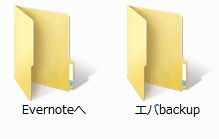
インポートフォルダに指定。
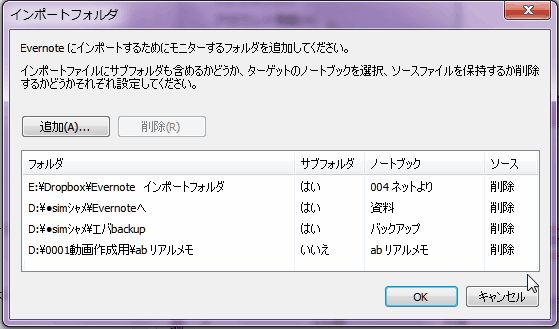
『Evernoteへ』は『資料ノートブック』へ、
『エバbackup』は『バックアップノートブック』に保管されます。
で、バックアップノートブックは『バックアップ』タグをつけて
除外検索できるようにしてます。
Evernote、私の環境だと、ノートブックの除外検索ができないのですよね
なので、タグで除外検索です。
同志は
ノートブックの除外検索を導入してください。
と、Evernoteに要望送ってください♪
話を戻して、
完成品は、それぞれ必要な所にまとめる。
『完成品』と『下書き』が一緒にある時点でもうウザい。
更新を頻繁にするものは『完成品』ではない。
Evernoteに入れるのは『コンテキストのエサ』というカテゴリを発見したので
またガツガツ育てて行きたいと思うw
【この変更を書いた日 2016/07/01 7:50 】
結果的に『読むだけ』のはEvernoteに送らなくなった。
送ってもすぐに削除するので、GmailからEvernoteに転送もしてない。
Evernoteは『全部を集約する』と良いというのがうたい文句で
私もそれに異論は無いけれど
私の『集める資料の数』が桁違いで
3カ月で14000ノートを突破。
3年以内に、10万ノートを越えるだろうことが予測できた。
10万ノートの上限は将来的に増えるだろうと思ってはいるけれど
(Gmailとか、ロリポップとかも、サーバー容量は料金据え置きのまま増え続けてる)
三年以内に10万が突破するかというと疑問。
ノートを削除する作業はめんどいので、最初から溜めないようにする。
そして、Evernoteより先に、Gmailが『情報集約』の場所になってしまっていた。
いまさらそれを全部Evernoteに写すのはコストがかかるし
コスパに合わない。
今まで読まなくて何も困らなかったものは、あとでも読む必要が無い。
元々が、今ノート数が上がっているのは、紙copiに保存していた
『読まなかったファイル』が1万弱、インポートしたというのがある。
ただ、そのうち、エバノーを買ってから買ったキンドル本で、1500ノート使ってるので
本を買っていけば、一万ファイル削除したとしても、すぐにノートはいっぱいになる。
現状、領収書とか、手書きファイルとか全部入れてる。
これは便利なので今後もする。
ブクマ自体は、
Evernoteにするより、それぞれのツールでした方が良いという結論は出ている。
YouTubeの『あとで見る』機能があるのに、それをEvernoteでブクマする必要はない。
ブラウザも同じく。
Evernoteには『加工する』情報と、backupだけを送ることにする。
そして、一番数が増えていくのは『私メモ』だけれど、
これはまぁ、仕方ないので除外しない。
現状では、Evernoteをブログ記事にすることに凄く無理があるので
はてなブログ(はてブ)のプロ版に登録した。
(この記事が最初の記事♪)
これで、Evernoteをそのままはてブにアップすることができる。
そこからhtmlを出して、他の記事に転記する(かもしれない)。
無料でやったら、Evernoteのノートを三つ上げただけで、
『今月の容量超過』したのでプロで入った。
そして、Evernoteに『情報を集約する』という『情報の落ち着き先』が決まったので
他の情報収集ツールは、確実に『収集』だけに特化できる。
つまりは、ブラウザのブクマは、『残すもの』ではなく、
『汎用的に使うもの』と、『あとで読む』だけであって
『情報を保管する』場所ではなくなった。
そして『あとで読む』が多くなると面倒なので、さっさと読んで、ポイントだけEvernoteに写す癖がついた。
Evernoteに入れてしまえば、『昨日作ったノート』を動画で撮影して
『ANKI』で忘却曲線にそって見返す、ルーチンに入れられる。
つまりは、『記憶したいもの』だけをEvernoteに残すという、
情報を振るいにかけるシステムが出来上がった♪ 万歳♪
【Evernote】メルマガはEvernoteに送らない(え?)
でした。
エンジョイ! & サンキュー♪
【この記事を書いた日 2016/07/01 8:50 】
天川和香










